Neste tutorial, iremos desvendar algumas funções que os desenvolvedores do InDesign criaram, ou seja, funções escondidas também conhecidas como Easter Eggs.
Vamos lá: Passos 1–10
Passo 1
Vamos começar; eu quero ter um contorno bem legal. Para isso, posso desenhar um círculo e gostaria de ter um contorno mais grosso. Tenho várias opções de contorno disponíveis.
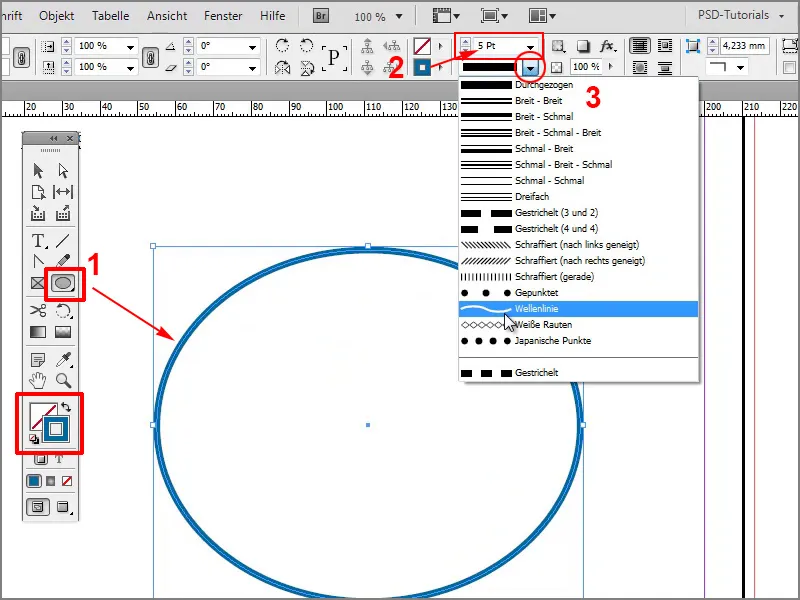
Passo2
Podemos fazer linhas onduladas ou pontilhadas, mas não há muito mais escolha.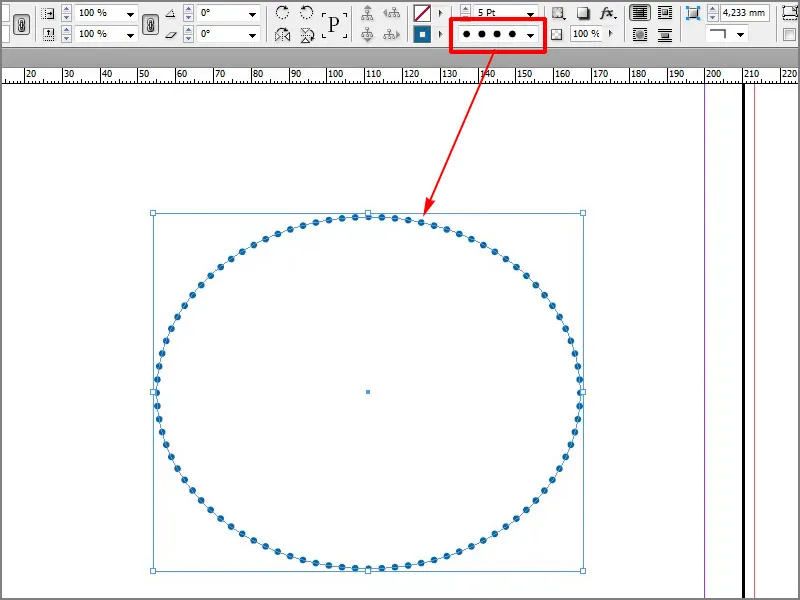
Passo 3
Ou então, eu pego o Painel de Contorno e vou para os Estilos de Contorno, …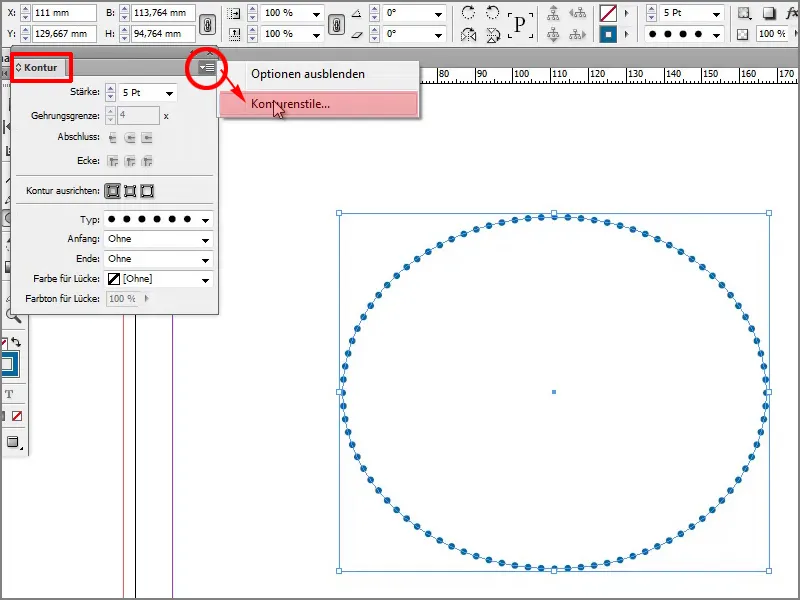
Passo 4
… clico em Novo e posso criar novos contornos aqui. Posso, por exemplo, definir o quão largas devem ser as linhas.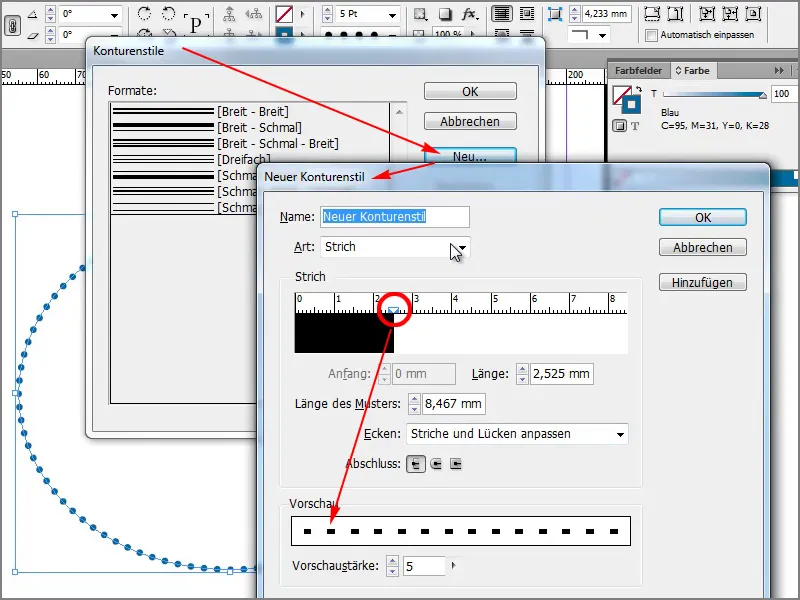
Passo 5
Não tenho uma grande variedade de opções. Podemos escolher entre opções de linha, pontilhada e listrada.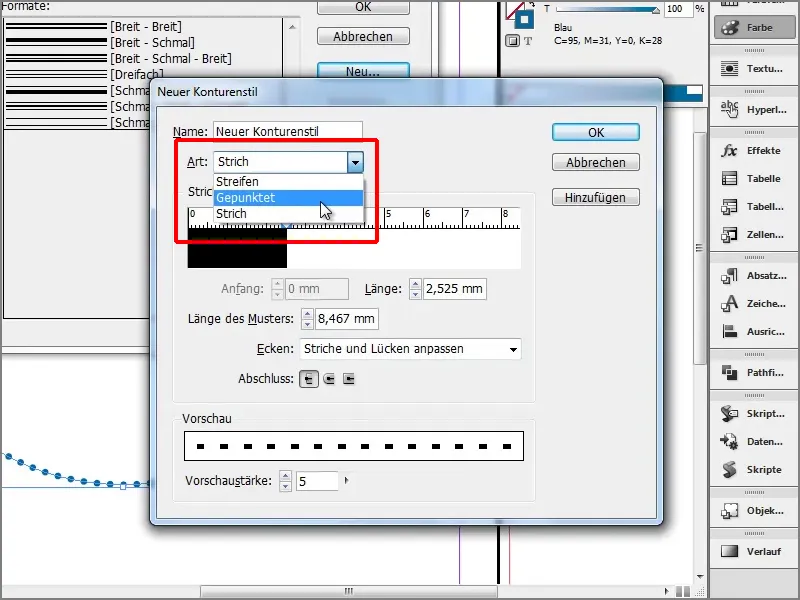
Passo 6
Por exemplo, podemos criar várias listras.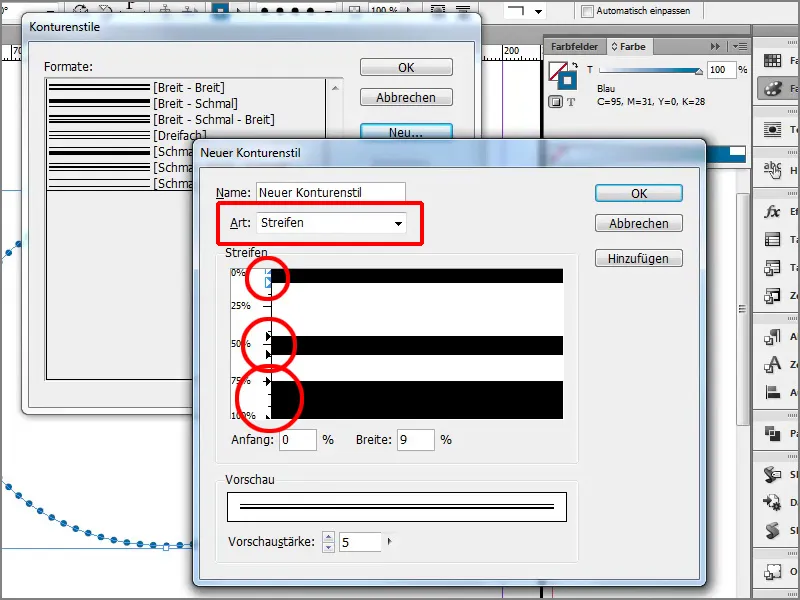
Passo 7
É tudo muito legal, mas os desenvolvedores decidiram colocar algo bonito, embora precise-se saber o que é exatamente.
Agora, ao pressionar Novo na janela Estilos de Contorno e digitar o nome "Pés", …
Passo 8
… então veremos uma pequena prévia na janela Estilos de Contorno.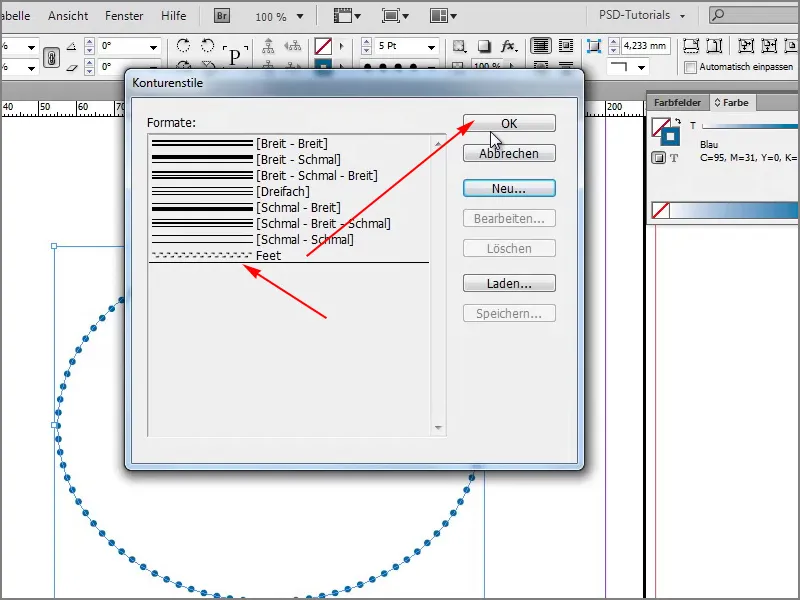
Passo 9
O que poderia ser? Sim, pés, que posso selecionar e então terei os pés disponíveis. Não tenho certeza para que possamos usá-los, mas se precisarmos deles, podemos selecioná-los através deste método.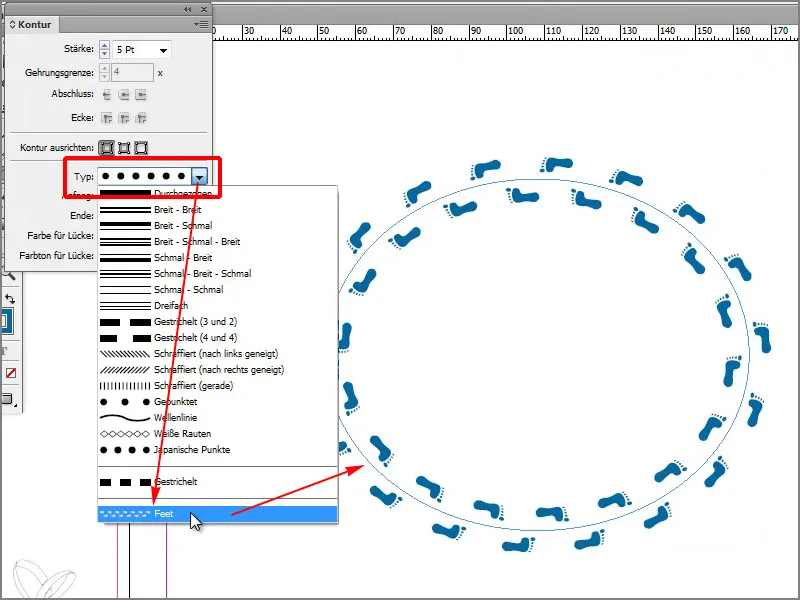
Passo 10
Há mais. Vamos novamente em Estilos de Contorno> Novo e digitamos Iluminações.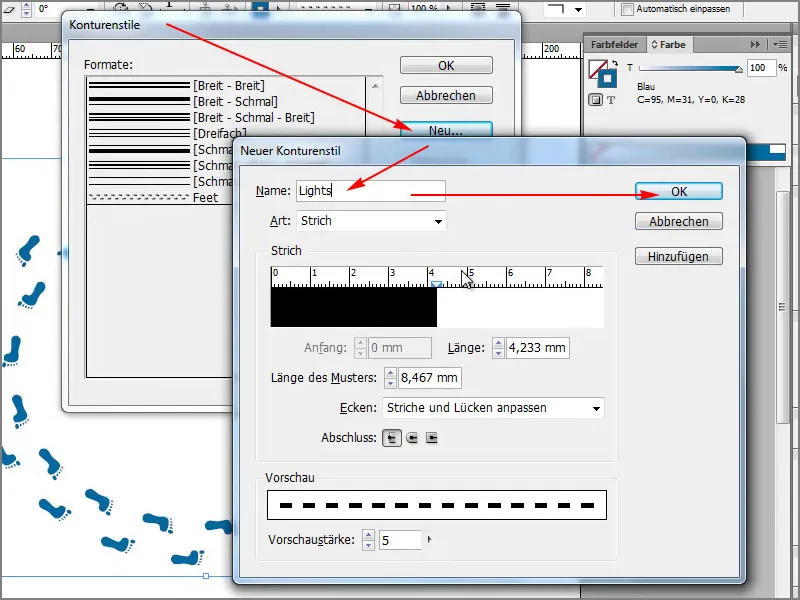
Passos 11–20
Passo 11
Agora tenho uma corrente de luzes.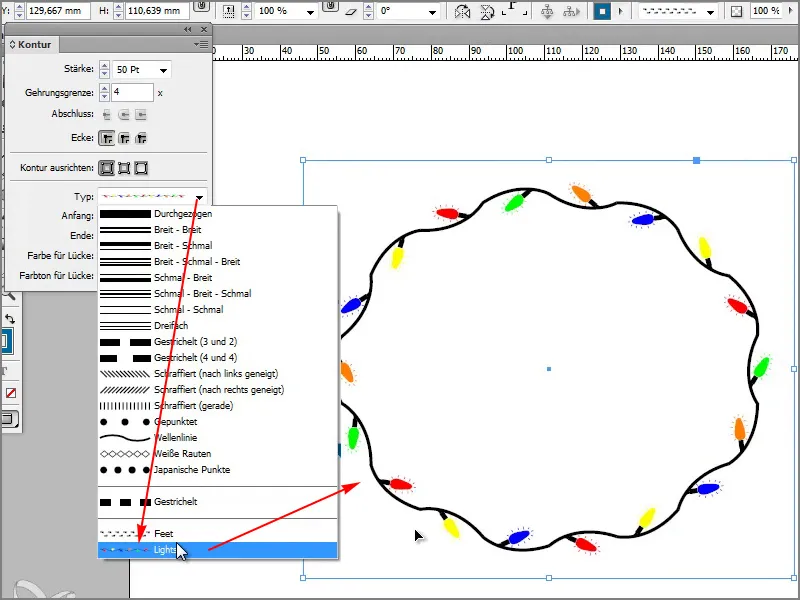
Passo 12
Vocês querem mais? Sem problemas, vamos supor Feliz, …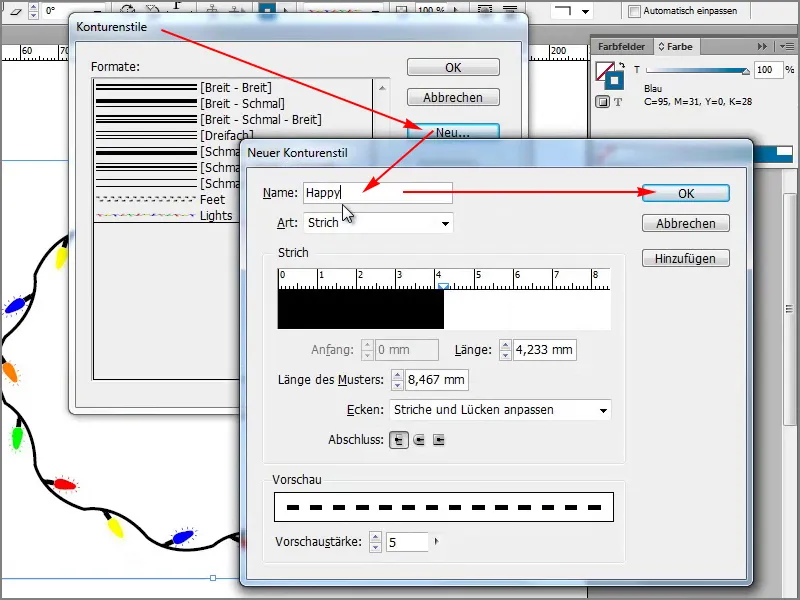
Passo 13
… e então teremos smileys bem legais aqui.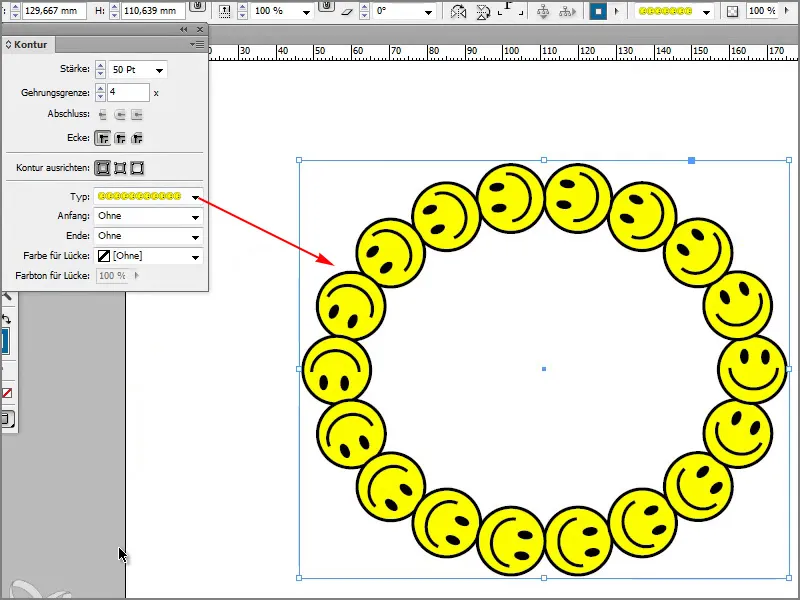
Passo 14
Ou então, podemos digitar saltar, …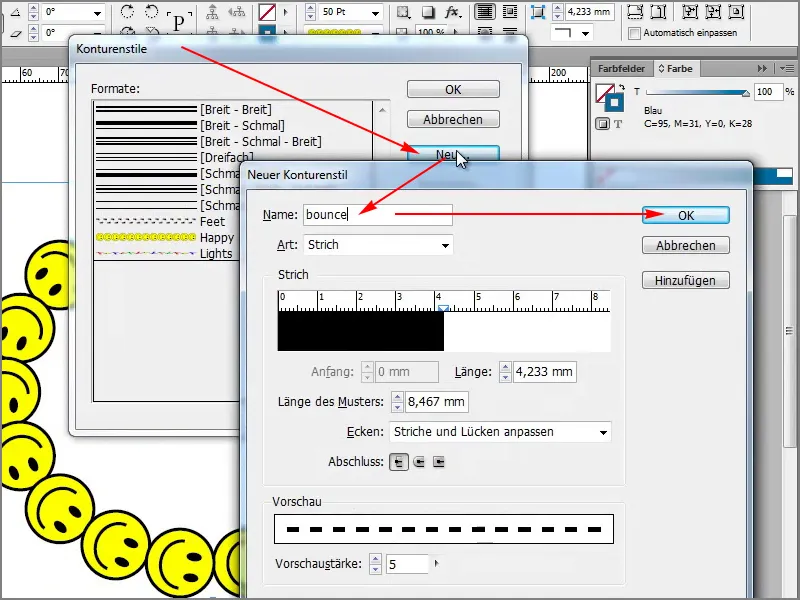
Passo 15
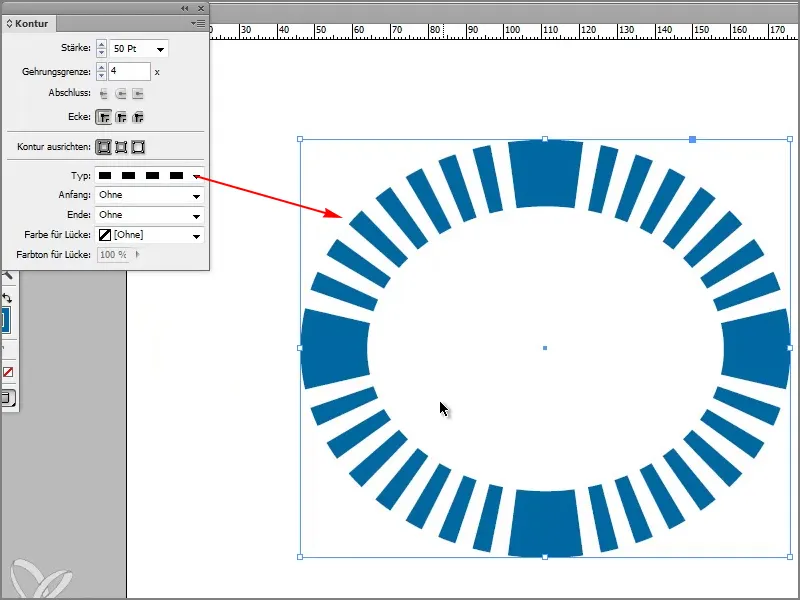
Passo 16
A última contour que gostaria de mostrar seria, por exemplo, Arco-íris. No entanto, não em traço ponto, mas em listras.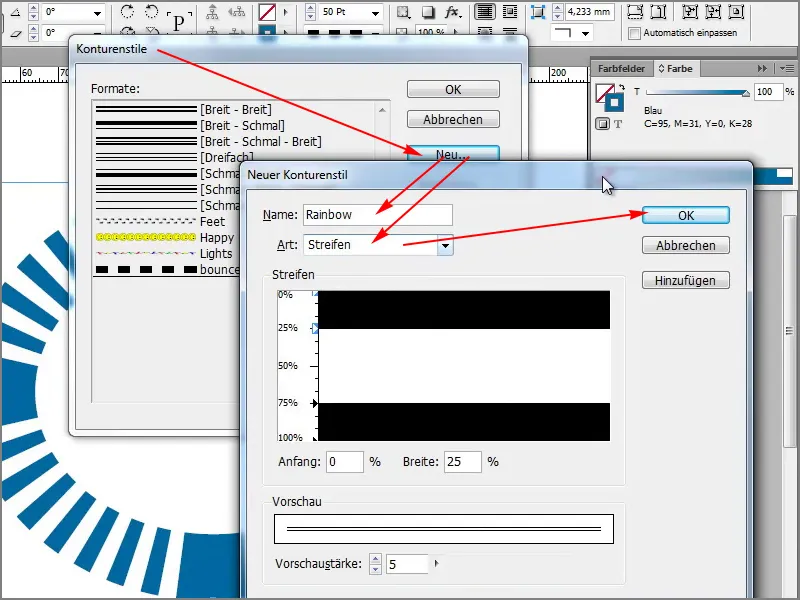
Passo 17
Aqui está, aqui temos o arco-íris.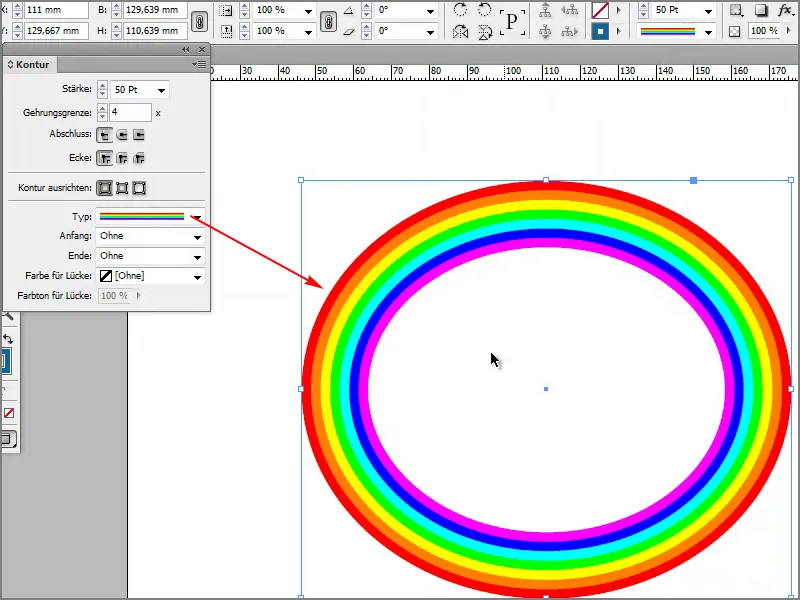
Passo 18
Isso é ótimo! Não tenho mais contornos para escolher. Mas posso mostrar mais a vocês. Entre outras coisas, se eu clicar em Ajuda e depois selecionar Sobre o InDesign.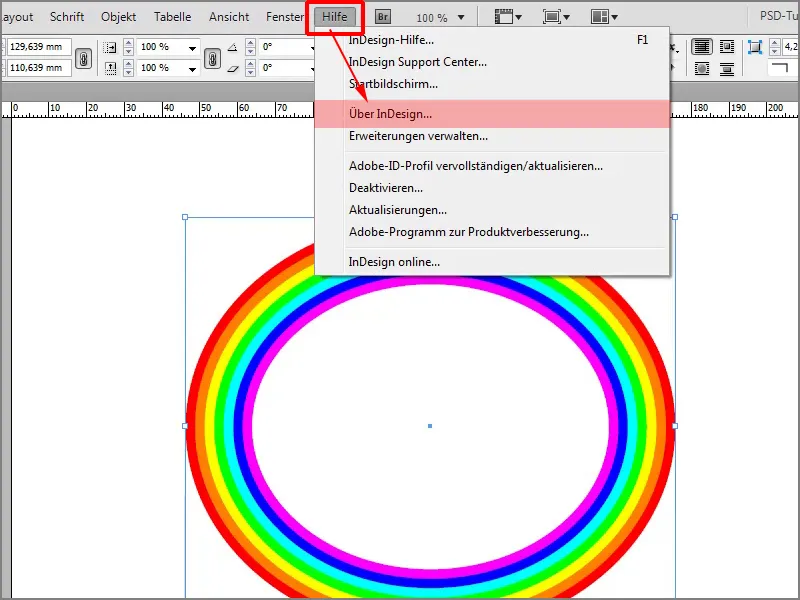
Passo 19
Aqui eu simplesmente digito a palavra "Borboleta" no teclado.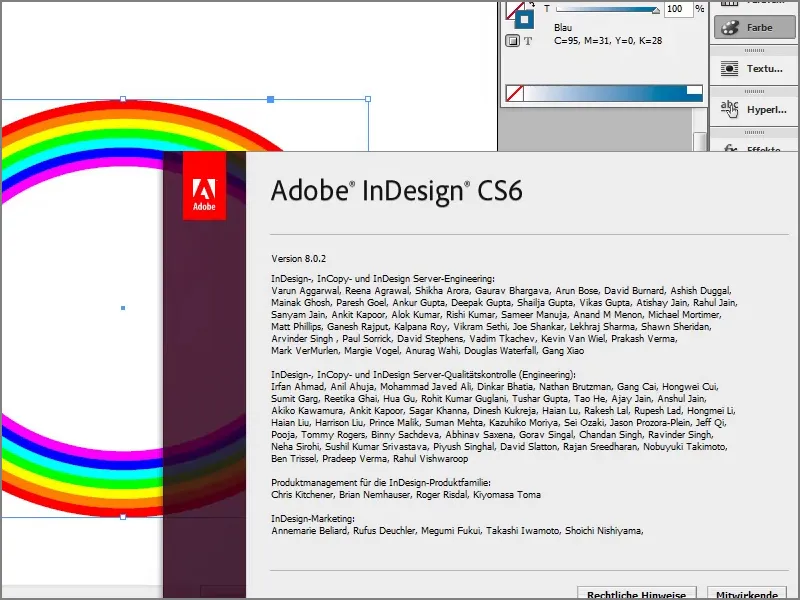
Passo 20
Abre-se um pequeno jogo e se eu clicar com o botão esquerdo do mouse em uma borboleta, posso fixá-la na posição. Uma pequena brincadeira agradável que os desenvolvedores criaram. Para sair, basta pressionar a tecla Esc.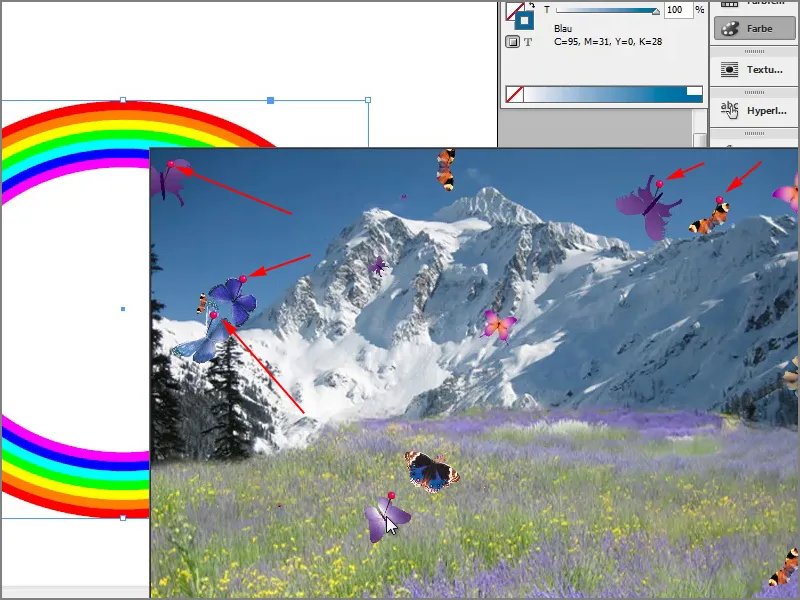
Os últimos passos
Passo 21
O que mais? Ok, a última "easter egg", eu posso agora imprimir tudo usando Arquivo>Imprimir.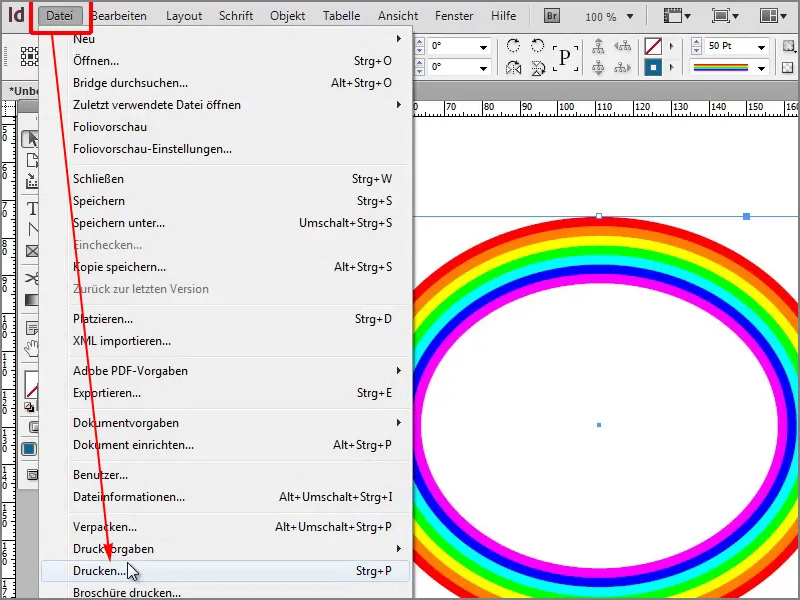
Passo 22
Quando eu digo Salvar modelo, chamo isso de "Alienígena Amigável" e clico em OK, ...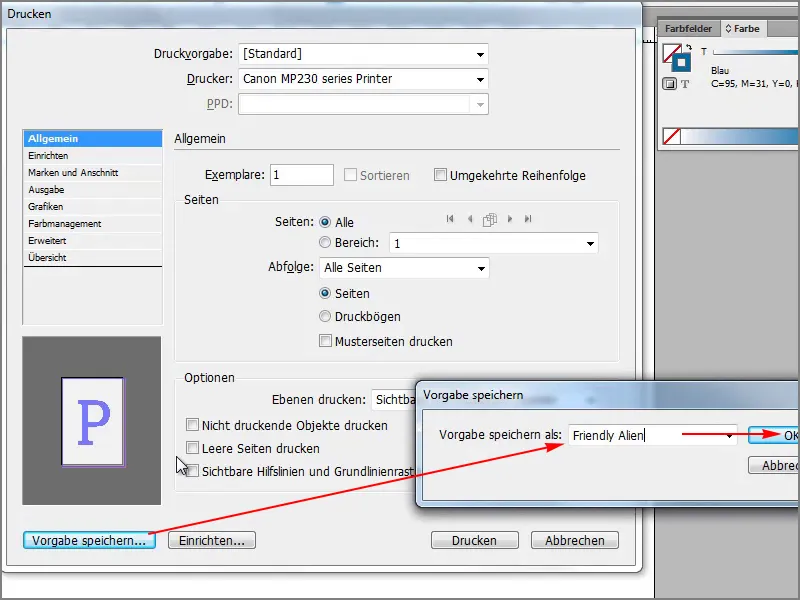
Passo 23
... nada acontece. Preciso clicar primeiro na janela de visualização.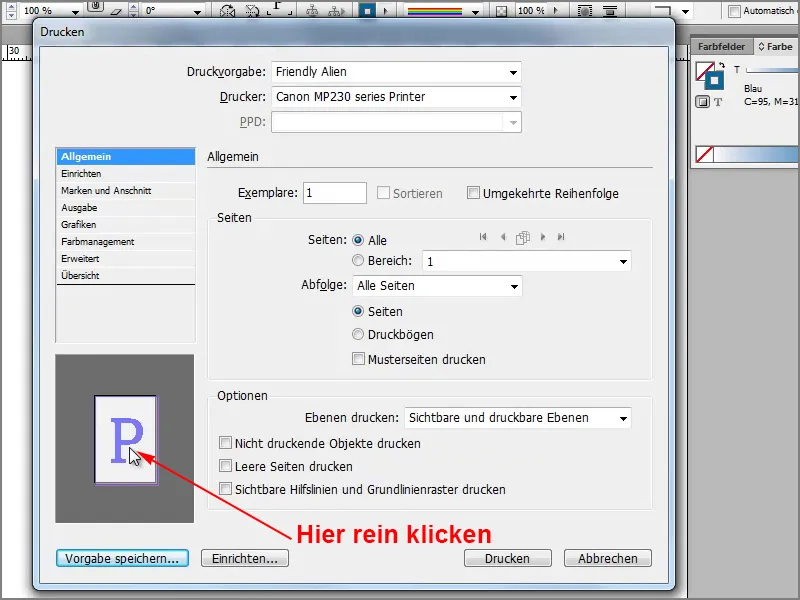
Passo 24
Agora um alienígena voa.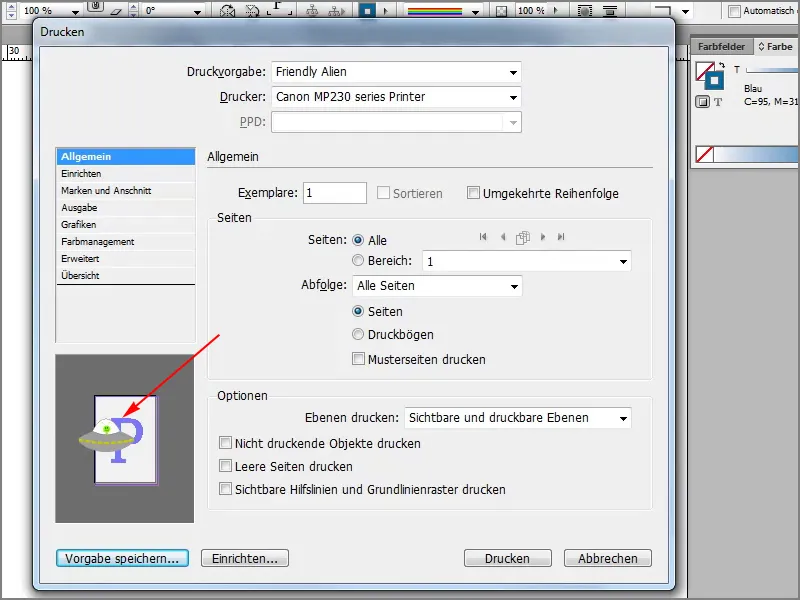
Passo 25
O alienígena fica um pouco mais perto e, olha só, está ali por um instante e some novamente.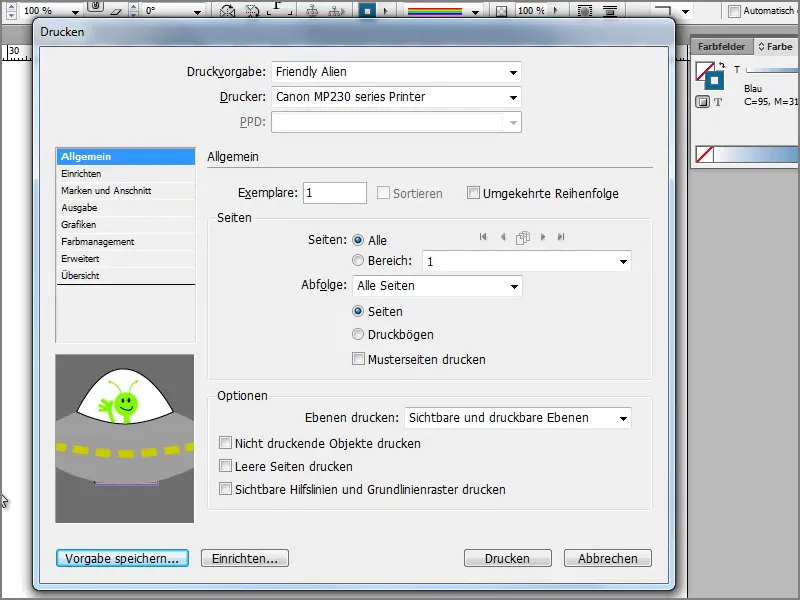
Uma brincadeira legal. Se vocês tiverem tempo de sobra no trabalho, podem experimentar isso.


